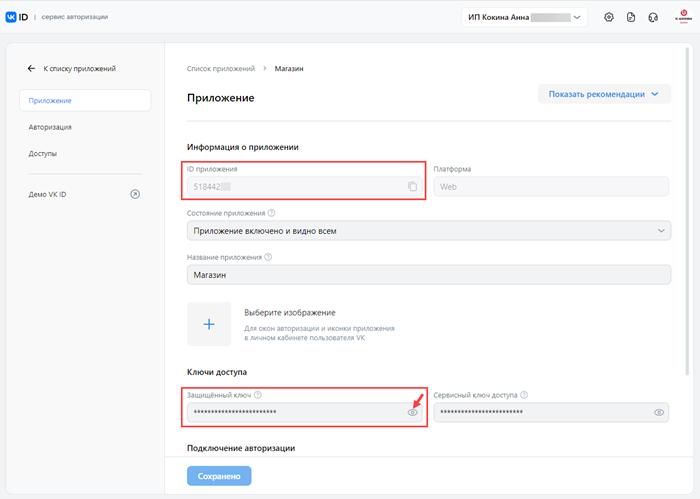Настройки соединения с ВКонтакте
Начиная с версии 17.0.0 модуля Интернет-магазин в продукте доступен экспорт товаров в магазин ВКонтакте. Таким образом, вы можете размещать каталог товаров не только на сайте, но и в сообществе ВКонтакте.
Для настройки соединения вашего сайта с ВКонтакте необходимо пройти три этапа: создать и настроить сообщество ВКонтакте, создать приложение и выполнить настройки в административном разделе сайта.
Первый этап: настройка сообщества ВКонтакте
В социальной сети ВКонтакте создайте сообщество, выбрав цель
Развивать бизнес
При создании сообщества вы увидите следующее всплывающее окно,
в котором нужно выбрать пункт Развивать бизнес:
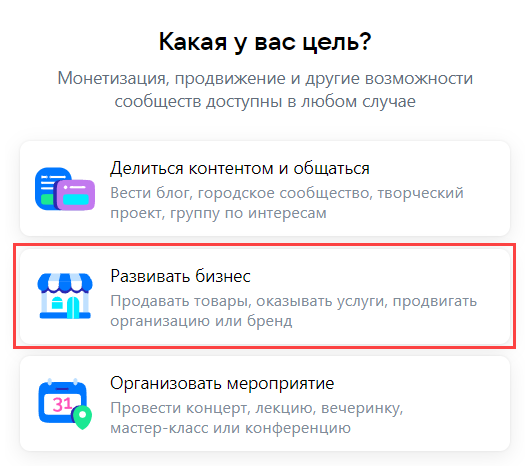 . Запустится мастер создания сообщества – пройдите его несложные шаги, заполнив основные параметры сообщества: название, тематику, сайт и т. д.
. Запустится мастер создания сообщества – пройдите его несложные шаги, заполнив основные параметры сообщества: название, тематику, сайт и т. д.
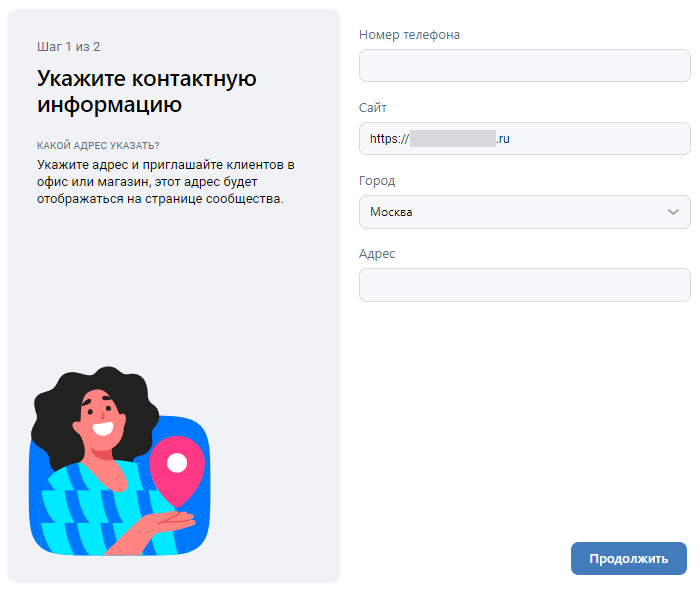
После прохождения всех шагов мастера вы окажетесь на странице созданного сообщества. Выполните следующие настройки ( Управление > Настройки > Разделы):
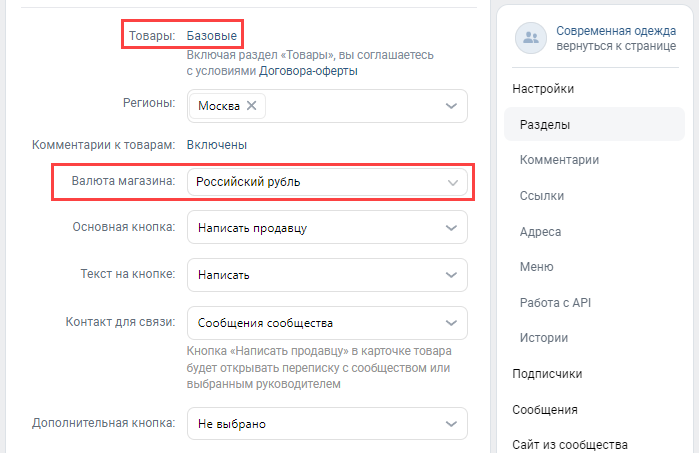
- раздел Товары должен быть включён (обязательно выберите режим Базовые);
Внимание! Расширенный режим товаров ВКонтакте в настоящее время не поддерживается.
Оформление заказа проходит через диалог в ВКонтакте Оформление заказа происходит по следующему сценарию:- пользователь в ВКонтакте выбирает понравившийся товар и нажимает кнопку Купить;
- открывается диалог в ВКонтакте, к которому прикреплён выбранный товар;
- менеджер общается в ВКонтакте с пользователем и создаёт заказ в административной части интернет-магазина.
- в качестве валюты магазина должен быть установлен Российский рубль.
Второй этап: приложение ВКонтакте
Для соединения вашего Битрикс-сайта с сообществом необходимо создать приложение ВКонтакте. Приложение можно создать по этой ссылке.
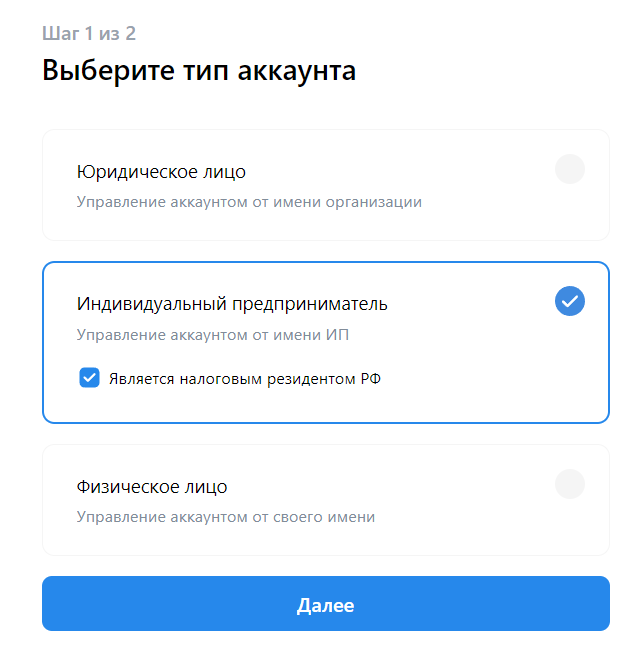 выберите тип аккаунта (юридическое лицо, индивидуальный предприниматель или физическое лицо). Поля
второго шага
Пример второго шага для аккаунта типа Индивидуальный предприниматель:
выберите тип аккаунта (юридическое лицо, индивидуальный предприниматель или физическое лицо). Поля
второго шага
Пример второго шага для аккаунта типа Индивидуальный предприниматель:
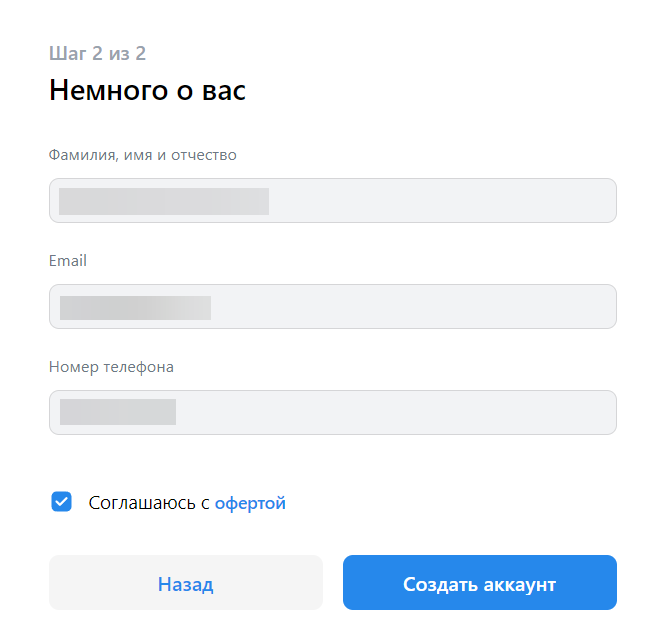 подставятся в зависимости от выбранного типа аккаунта – заполните их и нажмите кнопку Создать аккаунт.
подставятся в зависимости от выбранного типа аккаунта – заполните их и нажмите кнопку Создать аккаунт.Если бизнес-аккаунт уже создан, то при переходе по указанной выше ссылке запустится мастер создания приложений. Первый шаг мастера:
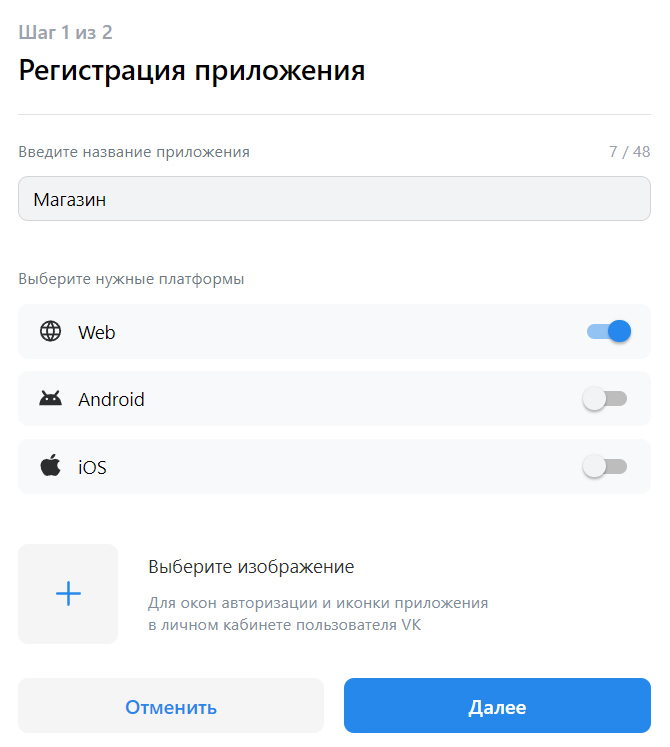
- укажите название создаваемого приложения;
- в качестве платформы отметьте Web;
- при желании можете загрузить изображение для окон авторизации и иконки приложения в личном кабинете пользователя ВКонтакте.
Второй шаг мастера:
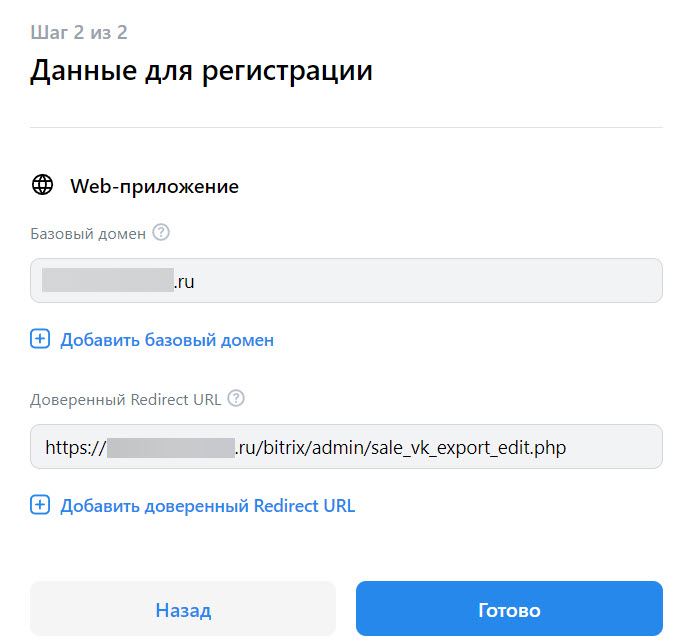
- укажите базовый домен вашего сайта (например,
mysite.ru); - в поле Доверенный redirect URL укажите URL вида https://ваш_сайт/bitrix/admin/sale_vk_export_edit.php.
Подробнее об этих полях читайте в документации ВКонтакте.
Нажмите кнопку Готово, и приложение будет создано. Далее перейдите в настройки созданного приложения и скопируйте данные из полей ID приложения и Защищённый ключ:
Теперь перейдите во вкладку Доступы и заполните
информацию об организации
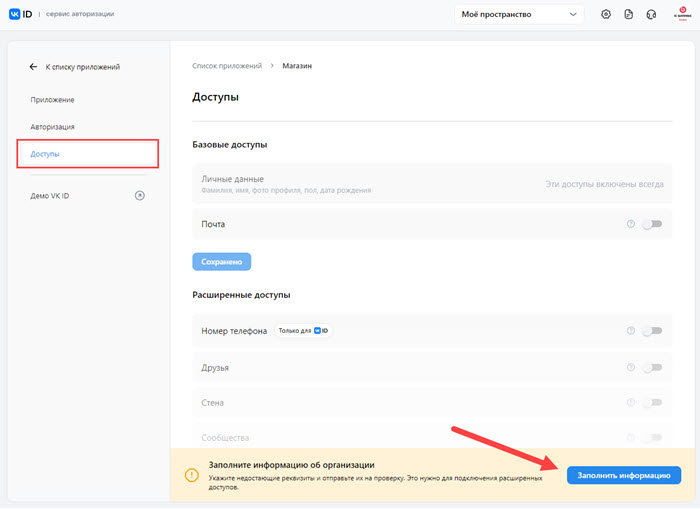 , чтобы подключить расширенные доступы.
, чтобы подключить расширенные доступы.
Когда указанные вами данные пройдут модерацию, отметьте в
расширенных доступах
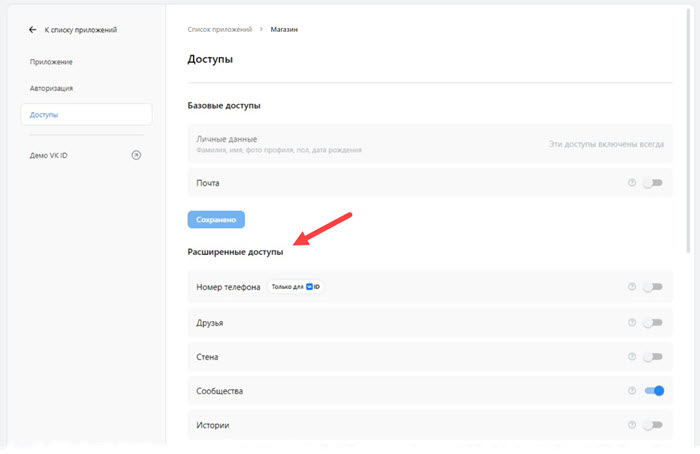 пункты Сообщества, Товары и Фотографии и нажмите кнопку Отправить заявку. В
заявке
пункты Сообщества, Товары и Фотографии и нажмите кнопку Отправить заявку. В
заявке
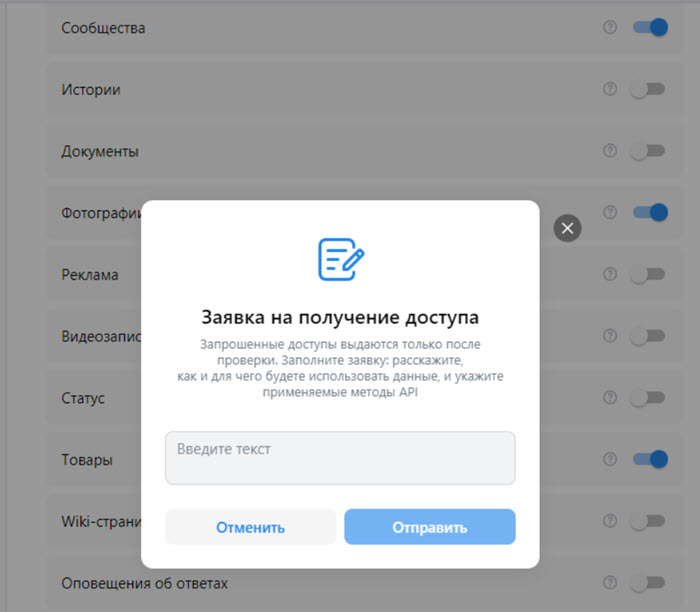 на получение доступа укажите следующее сообщение: «Для синхронизации товаров с 1С-Битрикс требуются доступы к сообществам, товарам и фотографиям».
на получение доступа укажите следующее сообщение: «Для синхронизации товаров с 1С-Битрикс требуются доступы к сообществам, товарам и фотографиям».
Когда доступы будут предоставлены, вам на электронную почту придёт уведомление.
Третий этап: настройки на вашем сайте
Осталось выполнить настройки на стороне вашего сайта.
В административной части сайта перейдите в Магазин > Настройки > Торговые платформы > Товары ВКонтакте > Экспорт. Нажмите кнопку Новый экспорт. Откроется страница настроек обмена:

- укажите название создаваемого профиля;
- вставьте скопированные ранее данные в поля ID приложения и Защищённый ключ;
- сохраните введённые данные с помощью кнопки Применить.
В форме профиля появится ссылка
Получить ключ доступа
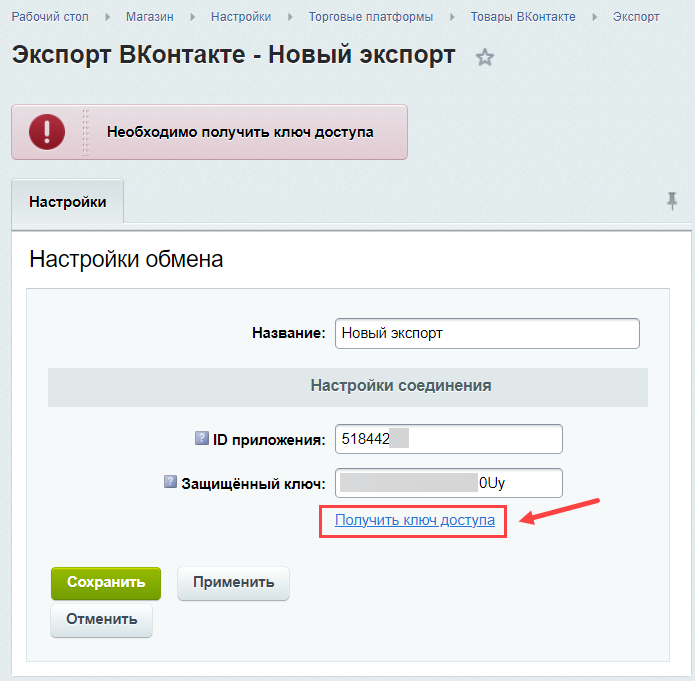 , после нажатия на которую система затребует доступ к вашему аккаунту. Согласитесь с требованиями, нажав кнопку
Продолжить как
, после нажатия на которую система затребует доступ к вашему аккаунту. Согласитесь с требованиями, нажав кнопку
Продолжить как
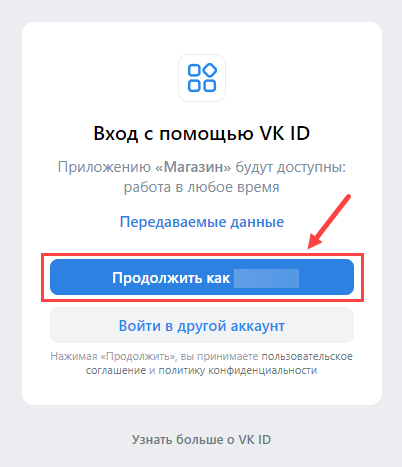 , и ключ доступа будет получен и сохранён, о чем будет свидетельствовать соответствующее сообщение, а также появятся секции Настройки ВКонтакте и Настройки разделов каталога:
, и ключ доступа будет получен и сохранён, о чем будет свидетельствовать соответствующее сообщение, а также появятся секции Настройки ВКонтакте и Настройки разделов каталога:
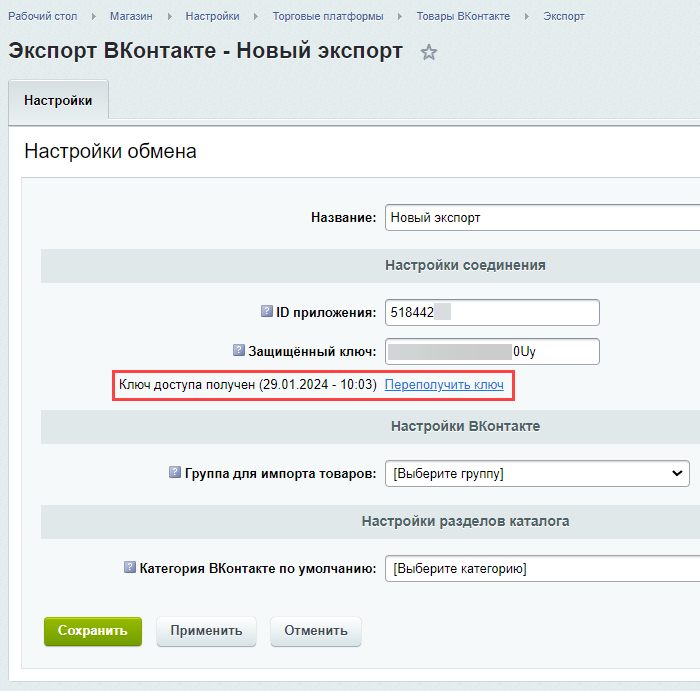
Если вы видите данное сообщение, значит, соединение с ВКонтакте создано и настроено.
Если же при получении ключа вы видите сообщение об ошибке на английском языке, при этом адрес страницы начинается на oauth.vk.ru,
значит, возникла ошибка на сервере авторизации ВКонтакте. Вероятнее всего, вы неправильно указали в настройках экспорта ID приложения или Защищённый ключ, либо же в настройках приложения неверно прописали Базовый домен или Доверенный redirect URL.
Подробнее... , то для получения/переполучения ключа доступа нужно открыть административную часть интернет-магазина с того домена, который указан в настройках приложения ВКонтакте (в противном случае появится ошибка
"redirect_uri has wrong domain, check application settings").
Пример: допустим, у вас два сайта: https://site1.ru и https://site2.ru, а в настройках приложения ВКонтакте указан адрес сайта https://site2.ru – в этом случае для получения/переполучения ключа доступа вам нужно открыть сайт https://site2.ru и перейти в административную часть именно с этого домена.
и Ваше мнение важно для нас